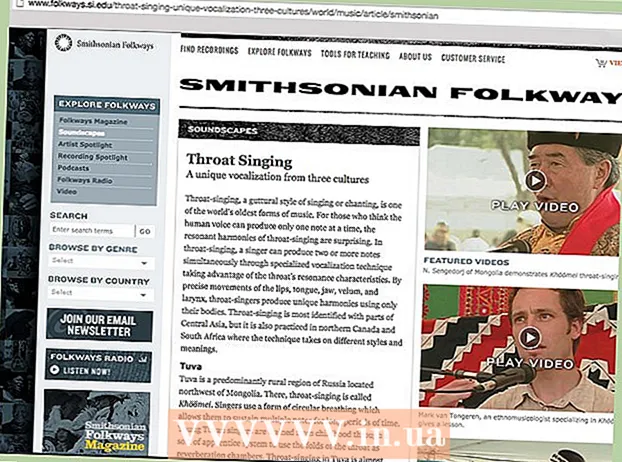Автор:
Tamara Smith
Жасалған Күн:
27 Қаңтар 2021
Жаңарту Күні:
1 Шілде 2024

Мазмұны
- Басу үшін
- 3-тен 1-әдіс: Windows 8
- 3-тен 2-әдіс: Windows XP, Vista, 7
- 3-тен 3-әдіс: Бірнеше амалдық жүйелер
- Кеңестер
- Ескертулер
Қауіпсіз режим - бұл Windows жүйесінде ақаулықтарды жою режимі, онда тек қажетті компоненттер іске қосылады. Бұл вирустарды, шпиондық бағдарламаларды немесе қалыпты режимде жою мүмкін емес жаман драйверлерді жоюға мүмкіндік береді. Компьютерді қауіпсіз режимде жүктеу үшін төмендегі нұсқауларды орындаңыз.
Басу үшін
3-тен 1-әдіс: Windows 8
- Компьютерді қауіпсіз режимде жүктеуге орнатыңыз. Бұл қадам сіздің компьютеріңіз қазір қалыпты режимде жүктей алса ғана жұмыс істейді. Егер сіз Windows жүйесін іске қоса алмасаңыз, тікелей келесі қадамға өтіңіз.
- «Іске қосу» терезесін ашыңыз. Сіз мұны Windows пернесін және R пернелерін бір уақытта басу арқылы жасайсыз.

- «Msconfig» деп теріп, enter пернесін басыңыз.

- «Іске қосу» қосымша мәзірінде қауіпсіз режимді таңдаңыз (минимум).

- Енді Windows қауіпсіз режимде келесі жолы жүктеледі. Келесіде сіз қауіпсіз режимді қайта белгілей аласыз.

- «Іске қосу» терезесін ашыңыз. Сіз мұны Windows пернесін және R пернелерін бір уақытта басу арқылы жасайсыз.
 Кіру экранындағы қуат түймесін басыңыз. егер сіз Windows жүйесіне кіре алмасаңыз, осы әдісті қолданыңыз. «Қайта бастау» түймесін басқан кезде Shift пернесін басып тұрыңыз. Енді жүктеуден кейін сіз тікелей Іске қосу параметрлеріне апарасыз.
Кіру экранындағы қуат түймесін басыңыз. егер сіз Windows жүйесіне кіре алмасаңыз, осы әдісті қолданыңыз. «Қайта бастау» түймесін басқан кезде Shift пернесін басып тұрыңыз. Енді жүктеуден кейін сіз тікелей Іске қосу параметрлеріне апарасыз.  Қауіпсіз режимді таңдаңыз. Жүктеу параметрлері мәзіріне кіріп, төмен қарай жылжып, «Желімен қауіпсіз режимді» таңдаңыз. Егер сіз желі драйверлері проблема деп ойласаңыз, компьютерді қалыпты (минималды) қауіпсіз режимде бастауға болады.
Қауіпсіз режимді таңдаңыз. Жүктеу параметрлері мәзіріне кіріп, төмен қарай жылжып, «Желімен қауіпсіз режимді» таңдаңыз. Егер сіз желі драйверлері проблема деп ойласаңыз, компьютерді қалыпты (минималды) қауіпсіз режимде бастауға болады.
3-тен 2-әдіс: Windows XP, Vista, 7
 Компьютерді қайта қосыңыз. Логотип пайда болған сәттен бастап F8 пернесін басып тұрыңыз. Бұл «Қосымша жүктеу параметрлері» экранын ашады.
Компьютерді қайта қосыңыз. Логотип пайда болған сәттен бастап F8 пернесін басып тұрыңыз. Бұл «Қосымша жүктеу параметрлері» экранын ашады. - F8 батырмасын тым ерте бассаңыз, қате пайда болуы мүмкін. Бұл жағдайда компьютерді қайта қосып, қайталап көріңіз.
- Егер Windows логотипі пайда болса, сіз F8 пернесін басу үшін кешігесіз. Windows жүйесіне кіру сұрауы пайда болғанша күтіп, компьютерді өшіріп, қайталап көріңіз.
 Қажетті қауіпсіз режимді таңдаңыз. Қауіпсіз режимді, желі арқылы қауіпсіз режимді және командалық шақыру арқылы қауіпсіз режимді таңдауға болады.
Қажетті қауіпсіз режимді таңдаңыз. Қауіпсіз режимді, желі арқылы қауіпсіз режимді және командалық шақыру арқылы қауіпсіз режимді таңдауға болады. - Бірінші нұсқа (қауіпсіз режим) ең аз драйверлері бар және Интернетке қосылмаған Windows-ты жүктейді. Егер сіз вирустармен және басқа зиянды бағдарламалармен айналысатын болсаңыз, бұл ұсынылған әдіс.

- Желімен қауіпсіз режим Windows-ты қауіпсіз режимде іске қосады және Интернетке немесе желідегі басқа компьютерлерге қосылу үшін қажет желілік драйверлер мен қызметтерді жүктейді.

- Командалық шақыру бар қауіпсіз режим Windows-ты Windows-тің қарапайым интерфейсінің орнына командалық шақыру терезесімен қауіпсіз режимде бастайды. Бұл опция АТ мамандарына және әкімшілерге арналған.

- Бірінші нұсқа (қауіпсіз режим) ең аз драйверлері бар және Интернетке қосылмаған Windows-ты жүктейді. Егер сіз вирустармен және басқа зиянды бағдарламалармен айналысатын болсаңыз, бұл ұсынылған әдіс.
 Enter пернесін басыңыз. Енді компьютер қауіпсіз режимде қайта іске қосылады. Келесіде сіздің компьютеріңіз қалыпты режимде жүктелуге тырысады.
Enter пернесін басыңыз. Енді компьютер қауіпсіз режимде қайта іске қосылады. Келесіде сіздің компьютеріңіз қалыпты режимде жүктелуге тырысады. - Егер Windows әрдайым қауіпсіз режимде жүктелсін десеңіз, келесі әрекеттерді орындаңыз:
- «Іске қосу» терезесін ашыңыз. Бір уақытта Windows пернесін және R басыңыз.

- «Msconfig» деп теріп, Enter пернесін басыңыз.

- Бастау қойындысының мәзірін нұқыңыз. «Қауіпсіз режимді» тексеріп, «Минималды» таңдаңыз. Қолдану түймесін басыңыз, бұдан былай сіздің компьютеріңіз қауіпсіз режимде жүктеледі.

- Мұны болдырмау үшін қадамдарды қайталаңыз және «Қауіпсіз режим» құсбелгісін қайтадан алыңыз.

- «Іске қосу» терезесін ашыңыз. Бір уақытта Windows пернесін және R басыңыз.
3-тен 3-әдіс: Бірнеше амалдық жүйелер
 Компьютерді қайта қосыңыз. Егер сіздің компьютеріңізде бірнеше операциялық жүйелер орнатылған болса, қауіпсіз режимде іске қосқыңыз келетін амалдық жүйені бөлектеу үшін көрсеткі пернелерді пайдаланыңыз.
Компьютерді қайта қосыңыз. Егер сіздің компьютеріңізде бірнеше операциялық жүйелер орнатылған болса, қауіпсіз режимде іске қосқыңыз келетін амалдық жүйені бөлектеу үшін көрсеткі пернелерді пайдаланыңыз. - Егер сізде бірнеше Windows нұсқалары орнатылған болса және ескі жүйені қауіпсіз режимде жүктегіңіз келсе, «Windows-тың ескі нұсқасын» таңдаңыз.
 Enter пернесін басыңыз, содан кейін бірден F8 пернесін қайталап бастаңыз. Енді қосымша жүктеу параметрлері мәзірі пайда болады.
Enter пернесін басыңыз, содан кейін бірден F8 пернесін қайталап бастаңыз. Енді қосымша жүктеу параметрлері мәзірі пайда болады. - Егер Windows логотипі пайда болса, қайталап көру үшін компьютерді қайта бастауға тура келеді.
 Қауіпсіз режимді таңдаңыз. Таңдаудың бірнеше нұсқалары немесе режимдері бар. Қажетті опцияны таңдап, Enter пернесін басыңыз.
Қауіпсіз режимді таңдаңыз. Таңдаудың бірнеше нұсқалары немесе режимдері бар. Қажетті опцияны таңдап, Enter пернесін басыңыз.
Кеңестер
- Егер амалдық жүйе жүктелмесе, қайта жүктеу үшін Ctrl + Alt + Del пернелерін басуға болады.
Ескертулер
- Егер сіз не істеп жатқаныңызды білмесеңіз, мұны бастамаңыз. Бұл жағдайда оны мұны көбірек білетін адам жасасын.